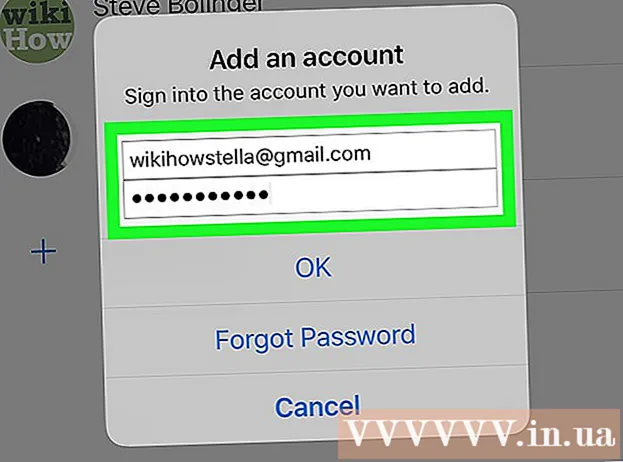Schrijver:
Randy Alexander
Datum Van Creatie:
26 April 2021
Updatedatum:
1 Juli- 2024
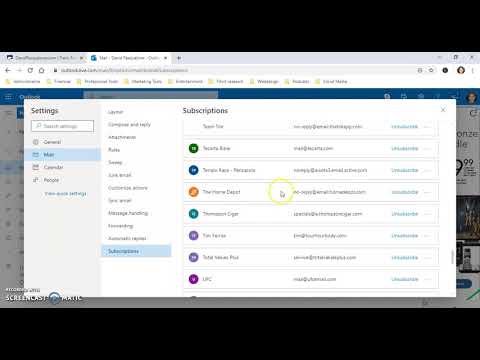
Inhoud
Deze wikiHow-pagina laat zien hoe je spam markeert en blokkeert, ook wel bekend als "spam" op de Microsoft Outlook-website. Helaas kunt u het bericht niet markeren als "spam" of uw spaminstellingen bewerken vanuit de mobiele Outlook-app.
Stappen
Methode 1 van 2: Markeer spam
Open Outlook-website. Hierdoor wordt de inbox geopend als u al bent aangemeld bij Outlook.
- Tik op als u niet bent aangemeld Aanmelden (Log in), voer het e-mailadres (of telefoonnummer) en wachtwoord in en klik op Log in.

Klik op het selectievakje links van een e-mail. Dit is het witte vak in de linkerbovenhoek van het e-mailvoorbeeld. Dit is precies de e-mail die u als spam wilt markeren.
Klik Rommel (Vuilnis). Deze knop staat in de rij met opties boven de Outlook-mailbox, rechts van de map Archief (Opslag). Wanneer op deze knop wordt geklikt, worden de geselecteerde e-mails naar de map "Ongewenst" verplaatst.

Klik met de rechtermuisknop (personal computer) of klik met twee vingers (Mac) op de map "Prullenbak". Dit item staat aan de linkerkant van de Outlook-pagina.
Klik Lege folder (Lege folder). U ziet deze optie in de pop-up.

druk op OK. De map Ongewenste e-mail is niet langer ongewenste e-mail en de afzender van de geselecteerde e-mails wordt gemarkeerd als spamontvangers. advertentie
Methode 2 van 2: Blokkeerinstellingen wijzigen
Open Outlook-website. Hiermee wordt de inbox geopend als u bent aangemeld bij Outlook.
- Tik op als u niet bent aangemeld Aanmelden (Log in), voer het e-mailadres (of telefoonnummer) en wachtwoord in en klik op Log in.
druk op ⚙️. Deze optie staat in de rechterbovenhoek van de Outlook-pagina.
druk op Opties (Keuze). Dit item staat onderaan het vervolgkeuzemenu onder het tandwielpictogram Instellingen.
druk op Ongewenste e-mail (Spam). Deze optie bevindt zich links in het midden van de pagina. Hierdoor wordt de koptekst "Spam" uitgevouwen om de opties weer te geven.
- Als er onder het item enkele inspringingsopties zijn Ongewenste e-mail (Spam), sla deze stap over.
Klik Filters en rapportage (Filters en rapporten). Dit is de vierde en laatste optie onder het kopje "Spam".
Klik op de cirkel links van Exclusief (Monopoly). Deze optie staat onder de kop 'Kies een filter voor ongewenste e-mail' boven aan de pagina. Dit voorkomt dat berichten die niet in de contactenlijst staan, eerder goedgekeurde e-mailadressen en geplande meldingen in de inbox verschijnen.
druk op Opslaan (Opslaan). Deze knop bevindt zich boven de kop 'Filters en rapportage' bovenaan deze pagina. Vanaf dit punt zou u een aanzienlijke afname van het aantal spam-e-mails in uw inbox moeten zien. advertentie
Advies
- U kunt (en moet) de map met ongewenste e-mails van tijd tot tijd controleren op geldige e-mails die nog steeds als spam worden gemarkeerd door uw blokkeerinstellingen.
Waarschuwing
- Als u de optie "Exclusief" inschakelt om ongewenste e-mail te blokkeren, zorg er dan voor dat belangrijke contacten aan uw contacten zijn toegevoegd voordat u e-mails van hen wilt ontvangen (of controleer de map Ongewenste e-mail).